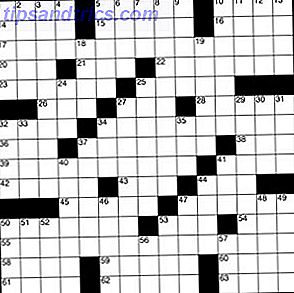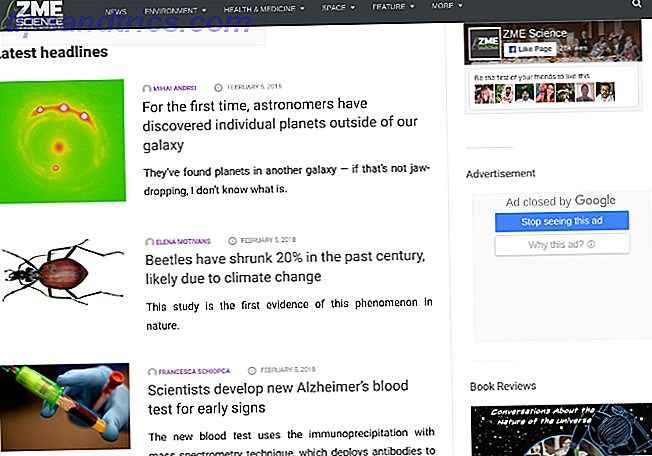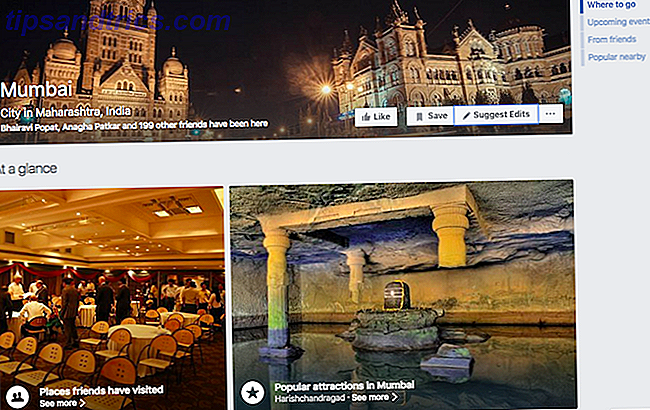Als er iets misgaat met je Mac, heb je meestal twee opties: iemand betalen om het te proberen, of een nieuwe machine kopen. In tegenstelling tot Windows OEM's, is Apple niet bijzonder behulpzaam als het gaat om het diagnosticeren van hardwareproblemen.
Als gevolg hiervan zijn de eenvoudige Apple hardware- en diagnostische tests die in je Mac zijn ingebouwd niet zo handig. Ze testen hardwarecomponenten, maar de verzamelde informatie mist de diepte die nodig is om een zinvolle diagnose te stellen.
Als je echt wilt weten wat er mis is met je Mac, moet je het heft in eigen hand nemen.
Wat is Apple Service Diagnostic?
Apple Service Diagnostic, kortweg ASD, is het interne diagnosetool van Apple dat door technici wordt gebruikt om hardwareproblemen te isoleren en op te lossen. Deze hulpprogramma's worden niet aan het grote publiek aangeboden en worden in plaats daarvan ter beschikking gesteld aan geregistreerde Apple-technici als onderdeel van de Global Software Exchange (GSX) van het bedrijf.
Dit is niet geschikt voor iedereen. Elke Mac of 'familie' van Mac-computers heeft een eigen ASD-release. Om een MacBook Air vanaf 2013 te testen, hebt u de ASD-release nodig die bij die specifieke hardwareconfiguratie hoort. Nieuwere Mac-modellen na 2015 gebruiken een heel ander systeem, dat via internet loopt en inloggen vereist.

U kunt pre-2015 Macs offline testen, mits u de juiste ASD-release heeft. Terwijl Apple Hardware Test of Apple Diagnostics eenvoudig aangeven of uw computer een storing heeft, geeft Apple Service Diagnostic u zoveel mogelijk informatie over die fout.
Vanwege de enorme hoeveelheid verstrekte informatie, kunt u na het testen misschien meer in de war raken dan toen u begon. Het is ook een tijdrovend proces om de juiste afbeeldingen op te sporen, een opstartbare schijf te maken, de tests uit te voeren en de resultaten vervolgens zelf te interpreteren.
Als u een Mac-versie na 2015 gebruikt en u geen geregistreerd technicus bent, kan uw Mac deze hulpprogramma's niet gebruiken. En als u niet bereid bent om de resultaten die u ontvangt en wat ze bedoelen te onderzoeken, kan het testen van ASS voor u van weinig nut zijn. Maar als je er helemaal klaar voor bent om je eigen Mac Fix Your Own Mac te installeren: Een probleemoplossing Gids Je eigen Mac repareren: een gids voor probleemoplossing Apple staat bekend om zijn geweldige klantenservice- en reparatiemonteurs, maar als je niet langer onder de garantie valt, expertise is niet goedkoop. Waarom probeer je de volgende keer niet zelf problemen op te lossen met je eigen Mac? Meer lezen, of op zijn minst zin hebben om het eens te proberen, lees verder.
Hoe u de juiste Apple-servicediagnostiek kunt vinden
We zullen hier geen directe links naar specifieke ASD-afbeeldingen aanbieden, noch zullen we verzoeken in de onderstaande opmerkingen vergemakkelijken. ASD is Apple's eigen interne software, dus het downloaden van een kopie zonder voorafgaande toestemming kan worden beschouwd als piraterij, wat slecht is.
Maakt u zich geen zorgen, de reden dat deze Macbook niet werkte met ASD is omdat het niet de originele harde schijf is die erin zit. Al het andere is geslaagd. #diskdepot pic.twitter.com/FgIqb713Rk
- Disk Depot (@diskdepot) 2 september 2017
Met dit in het achterhoofd is het begrijpelijk dat Mac-eigenaars hun systeem willen laten beheren. Als het vervangen van een defecte RAM-module je MacBook een paar jaar extra geeft. Hoe maak je een oude Mac weer als nieuw? Hoe maak je een oude Mac? Je bent misschien alweer een paar jaar oud, maar met wat liefde en upgrades kun je kan het als nieuw aanvoelen. Meer lezen, het gebruik van ASS begint iets meer gerechtvaardigd te lijken. U kunt kleine problemen zoals ventilatorstoringen met ASS isoleren en deze relatief goedkoop oplossen. Grotere problemen, zoals CPU- en GPU-fouten, betekenen dat het tijd is om een nieuwe Mac te kopen. Is er een goed moment om een nieuwe Mac, iPhone of iPad te kopen? Is er een goed moment om een nieuwe Mac, iPhone of iPad te kopen? Apple staat erom bekend dat het vasthoudt aan vrij rigide releaseschema's, wat velen ertoe brengt te geloven dat er goede en foute tijden zijn om Apple-producten te kopen - en het is gemakkelijk te begrijpen waarom. Lees verder .
Apple's obfuscatie van diagnostische gegevens heeft geleid tot duizenden forumberichten gewijd aan het delen van ASD-afbeeldingen via torrents en cloudbibliotheken. Je hoeft niet ver te zoeken voordat je downloads kunt vinden op redelijk gerenommeerde websites.
Om de juiste ASD-afbeelding te vinden, moet u uw specifieke hardware matchen met een ASD-release. Computerreparatie-technicus en -blogger Danny Dullin heeft een uitgebreide lijst met ASD-releases en toepasselijke hardware die je in de juiste richting moeten wijzen.
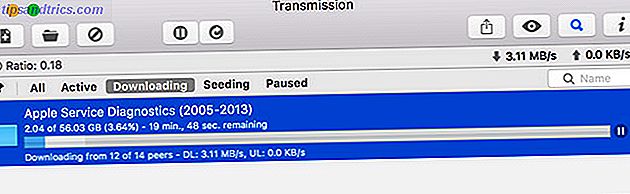
Ik was in staat om de juiste ASD-afbeeldingen te vinden voor mijn 2012 MacBook Pro Retina en de dodgy 2013 MacBook Air die onder mijn bureau leeft in ongeveer 10 minuten zoeken met Google. Er zijn veel middelen beschikbaar om deze afbeeldingen te delen.
EFI versus OS-tests met ASD
Als het je lukt om de juiste ASD-release voor je specifieke computer te bemachtigen, monteer je de DMG en binnen vind je twee andere DMG-bestanden en enkele PDF's die uitleggen wat je ermee moet doen. Er zijn twee verschillende ASD-testmethoden in elke release: EFI en OS.
EFI staat voor Extensible Firmware Interface, wat eigenlijk de low-level firmware van je Mac is. Tests worden uitgevoerd buiten de omgeving van een besturingssysteem. Dit is een geweldige manier om een component zoals RAM te testen. Aangezien het uitvoeren van een besturingssysteem een deel van dat RAM-geheugen zal gebruiken, kan dit een grondige test voorkomen.
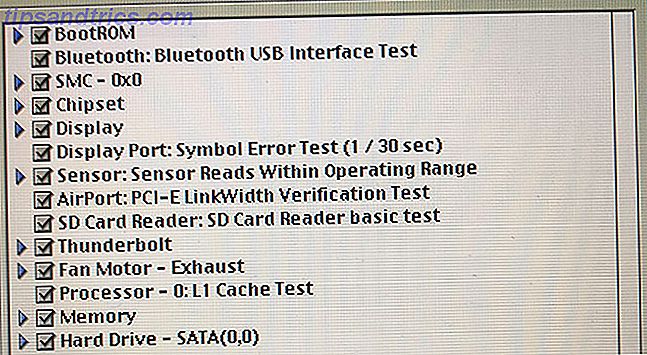
EFI-tests vereisen alleen een externe schijf van 30 MB of meer. De test duurt ongeveer een uur en is de meest effectieve testhardware die normaal in gebruik is wanneer een besturingssysteem wordt uitgevoerd (zoals het RAM).
OS staat voor besturingssysteem en een ASD OS-test boot een beperkte versie van macOS om testen uit te voeren. Omdat je meer dan één test tegelijk kunt uitvoeren, is het een snellere manier om een diagnose van je Mac te stellen. Het is niet raadzaam om testen op OS-niveau te gebruiken voor problemen met kerncomponenten, zoals geheugen of CPU.
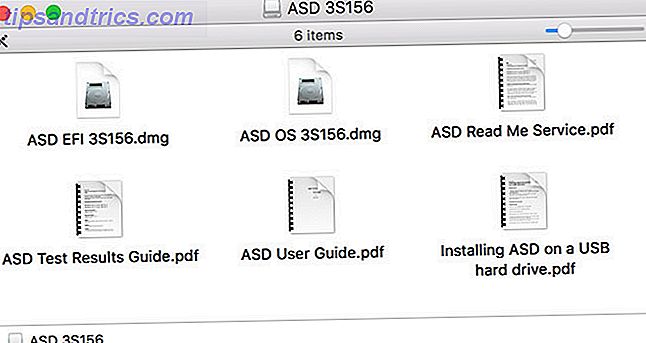
Tests op OS-niveau zijn met name handig bij het testen van componenten zoals touchpads en toetsenborden, waar gebruikersinvoer vaak vereist is. Aangezien u een volledig besturingssysteem gebruikt, hebt u een externe schijf van minimaal 20 GB nodig om de test uit te voeren.
Beide tests hebben hun plaats, en het hangt grotendeels af van wat u aan het testen bent. Als u twijfelt, begin dan met EFI-tests en ga vervolgens verder met OS-tests.
Hoe installeer Apple Service Diagnostic op een USB-stick
Eerst moet u een opstartbare USB-schijf maken om uw tests uit te voeren. Apple raadt aan om beide hulpprogramma's op afzonderlijke partities te installeren op een schijf van 40 GB of meer:
- Op een Mac sluit u de externe schijf aan die u wilt gebruiken en start u Schijfhulpprogramma .
- Selecteer het station in de lijst en klik op Wissen, kies vervolgens Mac OS Uitgebreid en klik op Wissen om het volume te maken.
- Klik, met het station geselecteerd, op Partition, geef de GUID Partition Table op en maak twee volumes: een EFI-volume van ten minste 30 MB en een ASD-besturingssysteem van ten minste 20 GB (noem deze op de juiste wijze, bijvoorbeeld ASD EFI 3S156 en ASD OS 3S156, zodat je ze uit elkaar kunt houden).
- Finder (dubbelklik) in de Finder op de ASD-schijfimage (bijv. ASD 3S156.DMG) die u hebt gedownload en koppel vervolgens de afzonderlijke EFI- en OS-afbeeldingsbestanden.
- Selecteer in Schijfhulpprogramma de ASD EFI- partitie die u in stap drie hebt gemaakt en klik op Herstellen en kies vervolgens de EFI- afbeelding die u zojuist hebt gemount.
- Klik op Herstellen en wacht tot het proces is voltooid.
- Selecteer de ASD OS- partitie die u in stap drie hebt gemaakt en klik op Herstellen en kies vervolgens de OS- image die u zojuist hebt gemount.
- Klik op Herstellen en wacht tot het proces is voltooid en verwijder de schijf vervolgens.
Opmerking: Het is mogelijk om elk van deze hulpprogramma's op één partitie te installeren en direct uit te voeren, wat perfect is als u slechts een kleine USB-drive bij de hand hebt voor EFI-tests (screenshot hieronder weergegeven). Hiertoe maakt u een standaard macOS-partitie en herstelt u de afbeelding zoals bij stap vier en vijf hierboven.
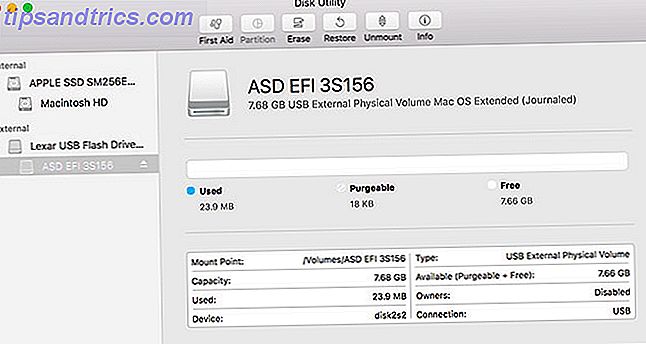
U bent nu klaar om Apple Service Diagnostic op uw Mac uit te voeren!
Hoe Apple Service Diagnostic uit te voeren
Dit is het gemakkelijkste deel van het hele proces, omdat het vooral geduld vereist:
- Schakel de Mac uit die u wilt testen en sluit uw ASD USB-station aan.
- Druk op de aan / uit-knop en houd vervolgens onmiddellijk de Option- toets ingedrukt.
- Als je het goed hebt gedaan, zie je een opstartmenu. Selecteer EFI of OS en klik op de pijl om op te starten.
- Wacht totdat ASD is geïnitialiseerd en klik vervolgens op Testen .
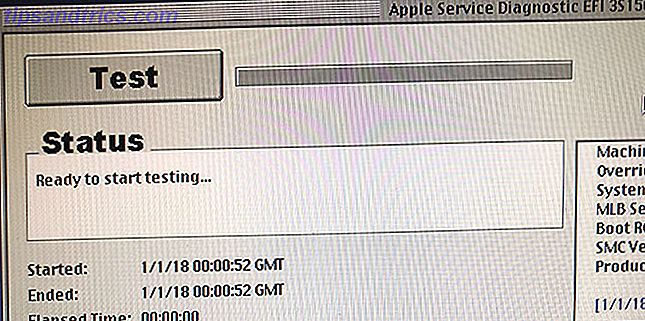
Het is erg belangrijk om te wachten totdat ASD is geïnitialiseerd voordat u op Test klikt. De eerste keer dat ik een EFI-test probeerde, klikte ik te snel op de knop en deze hing op. Het is ook mogelijk om specifieke componenten te testen, bepaalde tests over te slaan (handig als ze ervoor zorgen dat je Mac vastloopt) en stress het systeem te testen door het proces in een lus te zetten.
Uw ASD-resultaten interpreteren
Met uw resultaten in de buurt en eventuele foutcodes of berichten genoteerd, is de volgende logische stap om op internet naar hulp te zoeken. Overweeg het plaatsen van uw probleem en relevante informatie op forums zoals Ask Different, / r / AppleHelp of Apple Support Communities.
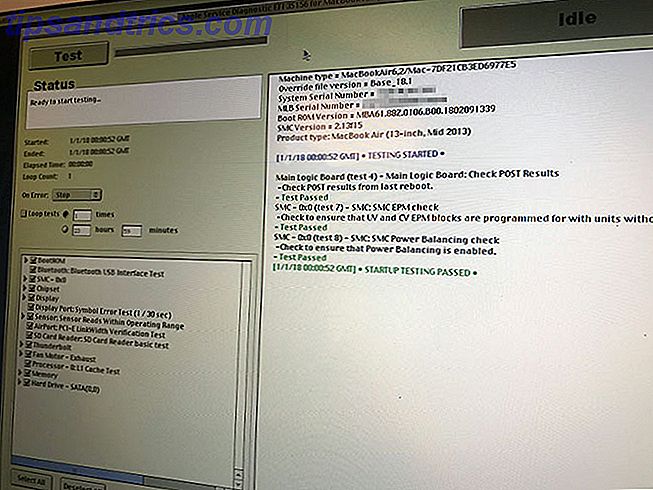
Een andere optie is om de handleiding van de technicus voor uw specifieke Mac-model te vinden. Het lukte me om mijn beide MacBook-handleidingen gratis beschikbaar te vinden op Scribd. Deze bieden gedetailleerde informatie over specifieke componenten en kunnen helpen bij het decoderen van sommige van de foutcodes en berichten die ASD naar u stuurt.
Heeft Apple Service Diagnostic u geholpen?
Aan het einde van het proces kan uw machine EFI- en OS-tests perfect doorstaan. In dit stadium is het waarschijnlijk veilig om te zeggen dat uw problemen waarschijnlijk worden veroorzaakt door software. Overweeg het opnieuw installeren van macOS en begin opnieuw.
Mislukt RAM-tests kunnen prestatieproblemen en plotselinge herstart verklaren. Om dit te verhelpen, kunt u mogelijk de RAM-module vervangen. Evenzo kan het vervangen van een SSD die niet klopt de moeite waard zijn als het de levensduur van uw MacBook verlengt.
Je kunt problemen met fans relatief gemakkelijk oplossen, terwijl je een goedkoop USB-randapparaat kunt vervangen door een slechte Bluetooth- of Wi-Fi-chip. Andere problemen met de CPU, GPU, weergave, enzovoort zijn waarschijnlijk een signaal dat het tijd is om een nieuwe Mac te kopen. Is er een goed moment om een nieuwe Mac, iPhone of iPad te kopen? Is er een goed moment om een nieuwe Mac, iPhone of iPad te kopen? Apple staat erom bekend dat het vasthoudt aan vrij rigide releaseschema's, wat velen ertoe brengt te geloven dat er goede en foute tijden zijn om Apple-producten te kopen - en het is gemakkelijk te begrijpen waarom. Lees verder .
Afbeelding tegoed: Fotofabrika / Depositphotos